Czasami zachodzi w nas potrzeba nagrania własnego głosu by wykorzystać go jako podkład dźwiękowy w filmie czy radiu internetowym. Możemy też być dziennikarzem – amatorem, który nagrywa wywiad i w obu przypadkach niekoniecznie dysponujemy sprzętem z górnej półki. Przeważnie problemem tańszego sprzętu jest rejestrowanie szumu otoczenia, negatywnie wpływającego na efekt końcowy naszej pracy. Z pomocą przychodzi nam darmowy program Audacity.
Sam Audacity oferuje niemało opcji poprawy naszego nagrania, a jeśli komuś nie wystarcza, obsługuje również wtyczki VST. W tym poradniku zajmiemy się jednak tylko usunięciem szumów z naszego nagrania.
- Jeśli mamy już nagrany fragment, z którego chcemy usunąć niepotrzebne dźwięki, otwieramy go przez Audacity lub zwyczajnie przeciągamy plik do okna programu. Można Audacity także wykorzystać do nagrania próbki głosu.
- Na naszym przykładowym nagraniu można dostrzec, poza tym co faktycznie chcieliśmy nagrać, mniejsze reprezentacje dźwięku – prawdopodobnie szum.
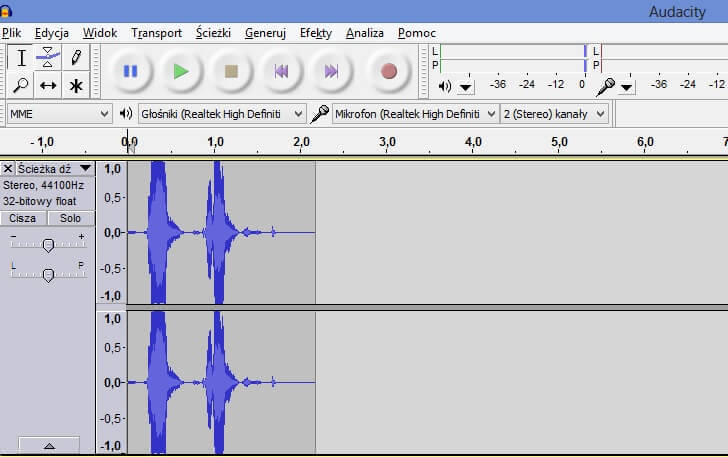
- W szukaniu szumu możemy sobie pomóc rozciągając lupą linię czasu. Oczywiście nie obejdzie się bez korzystania z naszego ucha 😉
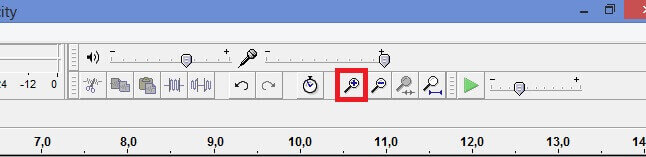
- Sprawdzamy czy Narzędzie zaznaczania jest aktywne i zaznaczamy fragment dźwięku, który będzie naszym profilem szumu.
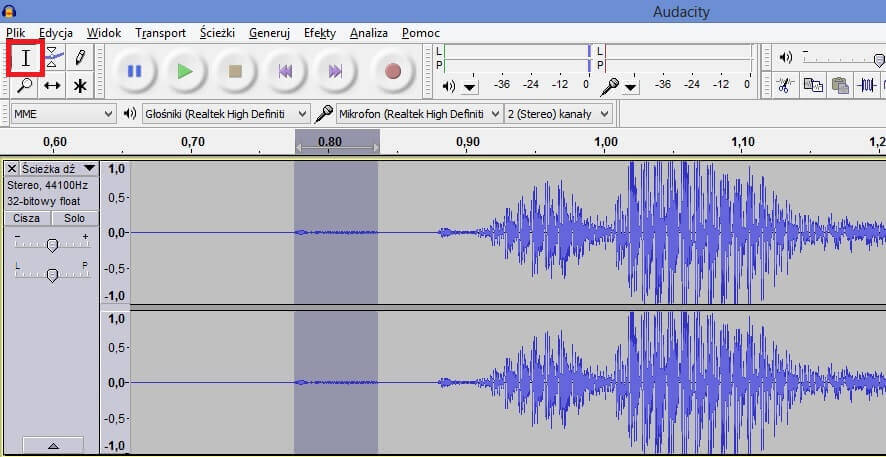
- Klikamy zakładkę Efekty a następnie Usuwanie szumu.
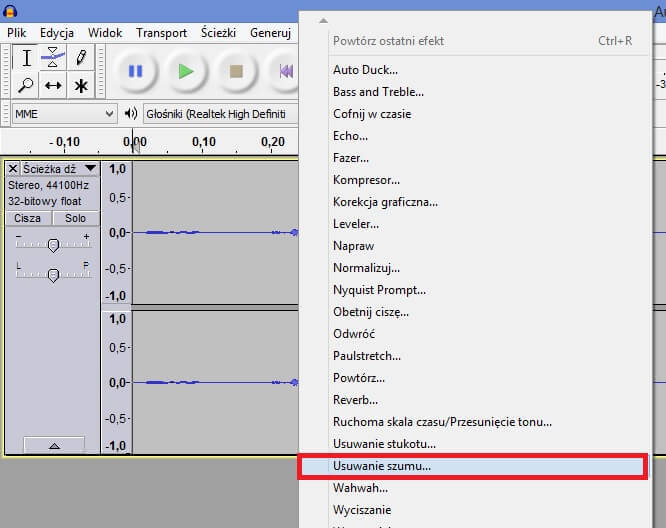
- W otwartym okienku klikamy Uzyskaj profil szumu.
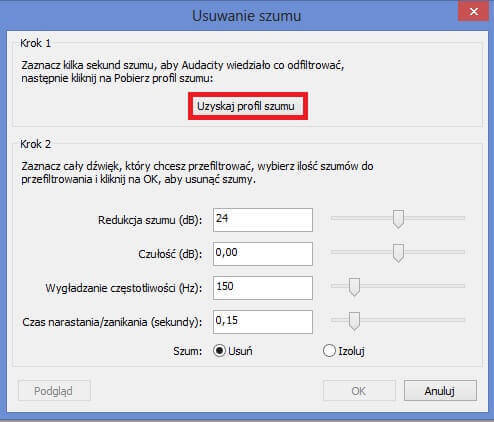
- Kombinacją klawiszy CTRL + A zaznaczamy całość nagrania, następnie znów wybieramy Efekty → Usuwanie szumu. Uwaga! Jeśli nie chcemy usuwać szumu z całości nagrania, zamiast całości możemy zaznaczyć fragment ścieżki. Tu pomocne jest ponownie Narzędzie zaznaczania.
- Tym razem klikamy OK.
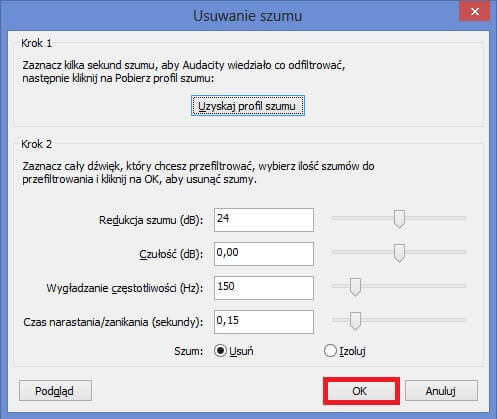
Zazwyczaj można nie zmieniać domyślnych ustawień odszumiania. Jeśli jednak efekt nie byłby dla nas zadowalający a szum nadal byłby słyszalny, wystarczy kombinacja CTRL + Z żeby cofnąć zmiany. Wtedy można spróbować zmienić ustawienia usuwania szumu. Podczas zaznaczania profilu dźwięku warto być także precyzyjnym. Jeśli zaznaczymy zbyt dużo, możemy stracić część wartościowych dla nas informacji. Zbyt mały profil szumu może być niewystarczający dla Audacity.
Więcej o programie Audacity przeczytasz TUTAJ





nie mam opcji „usuwanie szumu” nwm dlaczego
witam
a ja niwstety nie mogę sobie z tym poradzić,poprostu nie umiem.
pomoże ktoś?
Serdecznie dzięki za ten wpis! Nagrałam film i okazało się, że wszystko buczy przez nowy zasilacz :(. Ten poradnik uratował mój materiał, super!
Serdecznie dzięki za ten wpis!
Zajebisty tutek – dzięki! 🙂